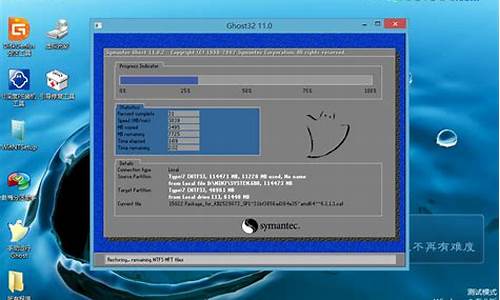联想电脑系统如何升级-联想系列电脑系统怎么升级
1.联想win8.1怎么升级win10|联想自带win8.1升级win10系统步骤
2.联想笔记本电脑怎么升级系统
联想win8.1怎么升级win10|联想自带win8.1升级win10系统步骤
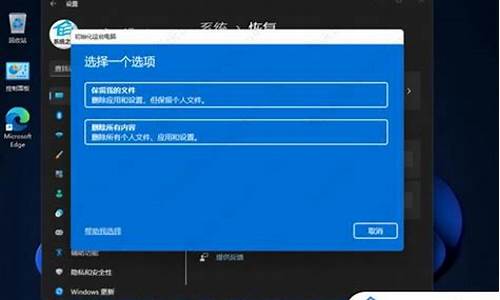
联想预装的win8.1中文版可以升级win10吗?很多用户都有这个疑问,微软宣布win7sp1和win8.1系统都可以免费升级win10,所以联想win8.1符合在线升级win10的条件,接下来小编就跟大家分享联想自带win8.1怎么升级win10系统的方法。
一、升级须知
1、在线升级win10不会影响系统文件
2、win8.1中文版/家庭版对应win10家庭版
3、win10系统配置要求
二、联想win8.1在线升级win10步骤:
1、按win+x打开控制面板—系统和安全—windows更新,安装系统更新,尤其是编号为KB3035583系统升级补丁;
2、重启系统配置更新,点击右下角的“获取windows10”,如果没有该图标,则下载win10升级助手;
3、点击“立即升级”,检测系统配置;
4、下载win10升级文件,win8.1中文版对应win10家庭版,点击安装;
5、升级win10过程中会进行多次的重启;
6、升级完成,进入win10系统桌面,如图所示。
联想电脑自带win8.1系统升级win10系统步骤就分享到这边,大家根据上述步骤进行操作就能体验全新的win10系统了。
相关阅读:win7/win8.1免费升级win10系统步骤
联想笔记本电脑怎么升级系统
电脑升级系统建议直接使用制作好的u盘进行安装,具体安装方法如下:
1、首先将u盘制作成u深度u盘启动盘,重启电脑等待出现开机画面按下启动快捷键,选择u盘启动进入到u深度主菜单,选取“03U深度Win2003PE经典版(老机器)”选项,按下回车键确认。
2、进入win8PE系统,将会自行弹出安装工具,点击“浏览”进行选择存到u盘中win7系统镜像文件。
3、等待u深度pe装机工具自动加载win7系统镜像包安装文件,只需选择安装磁盘位置,然后点击“确定”按钮即可。
4、此时在弹出的提示窗口直接点击“确定”按钮。
5、随后安装工具开始工作,请耐心等待几分钟。
6、完成后会弹出重启电脑提示,点击“是(Y)”按钮即可。
7 、此时就可以拔除u盘了,重启系统开始进行安装,无需进行操作,等待安装完成即可,最终进入系统桌面前还会重启一次。
声明:本站所有文章资源内容,如无特殊说明或标注,均为采集网络资源。如若本站内容侵犯了原著者的合法权益,可联系本站删除。